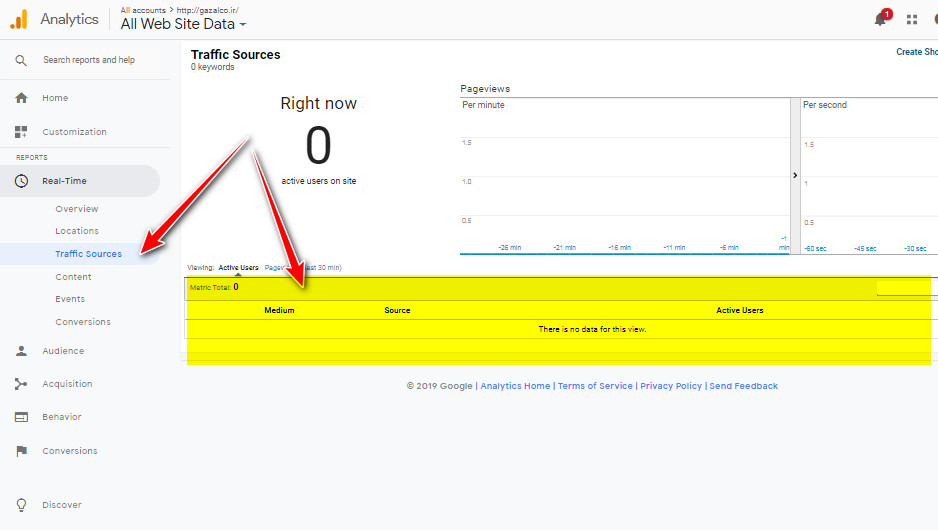چرا شما نیاز به گوگل آنالیز دارید؟
شما ممکن است یک وب سایت عالی ایجاد کرده باشید، اما اگر شما هیچ آماری از وب سایت خود نداشته باشید و ندانید بازدید کننده ها متعلق به کجا هستند ، چه صفحاتی را بازدید می کنید، چه مدت آنها در سایت شما می مانند و چه زمانی سایت شما را ترک می کنند، و چه صفحاتی محبوب هستند و…. نمی توانید فعالیت های لازم برای ایجاد دارآمد یا بهبود رتبه وب سایت داشته باشد
گوگل آنالیتیکس چیست
گوگل آنالیتیکس ابزار کاملا تجزیه و تحلیل وب رایگان ارائه شده توسط گوگل است که به شما کمک می کند تا ترافیک وب سایت خود را اندازه گیری کنید و اطلاعات حیاتی در مورد بازدیدکنندگان وب سایت خود را جمع آوری کنید. این ابزار می تواند به تمامی سوالات فوق پاسخ دهد و بنابراین شما را قادر می سازد تا ببینید که وب سایت شما چگونه می باشد
هنگامی که شما می دانید که چه چیزی کار می کند و چه چیزی کار نمی کند، شما دقیقا می دانید که چه اقداماتی باید انجام دهید تا بهینه سازی وب سایت و همچنین محتوای ایجاد شده شما به درستی ایجاد و در اختیار کاربران قرار بگیرد
نحوه نصب گوگل آنالیتیکس
قبل از اینکه بخواهید با Google Analytics کار کنید و آن را نصب نمایید ، باید یک حساب gmail ایجاد کنید. شما فقط با یک حساب Google می توانید به Google Analytics دسترسی داشته باشید، بنابراین می توانید یک نام جدید ایجاد کنید یا از جیمیلی که دارید استفاده کنید و سپس اقدام به نصب گوگل آنالیز کنید
هنگامی که شما gmail خود را ایجاد کرده اید، می توانید برای تنظیم حساب جدید خود به Google Analytics بروید.
قدم اول (نصب گوگل آنالیتیکس )
به لینک زیر مراجعه کنید
https://analytics.google.com/analytics/web/
با رفتن به لینک بالا با صفحه زیر رو به روبهرو خواهید شد
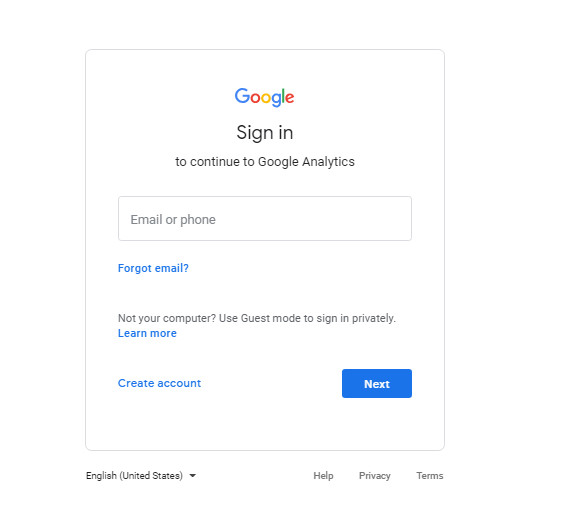
در این صفحه آدرس gmail خود را وارد کنید و پسورد را وارد نمایید و وارد محیط گوگل آنالیتیکس شوید اگر به درستی اطلاعات را وارد کرده باشید با تصویر زیر روبه رو خواهید شد
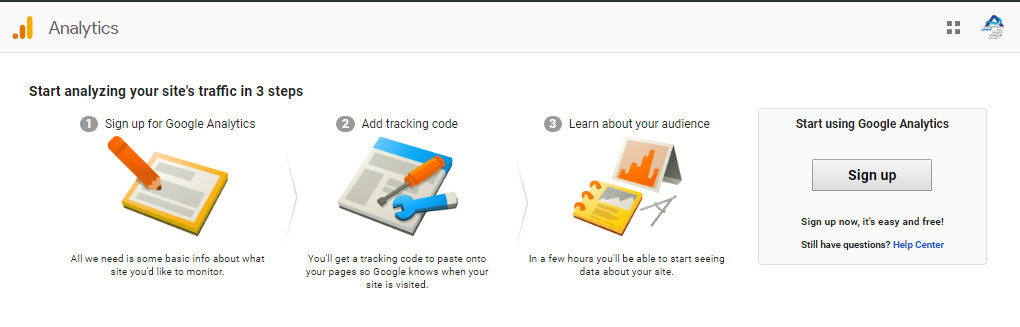
در مرحله بعد برای اینکه به صفحه اصلی گوگل آنالیز برسید دکمه sign up را انتخاب کنید با انتخاب این دکمه به صفحه زیر می رسید
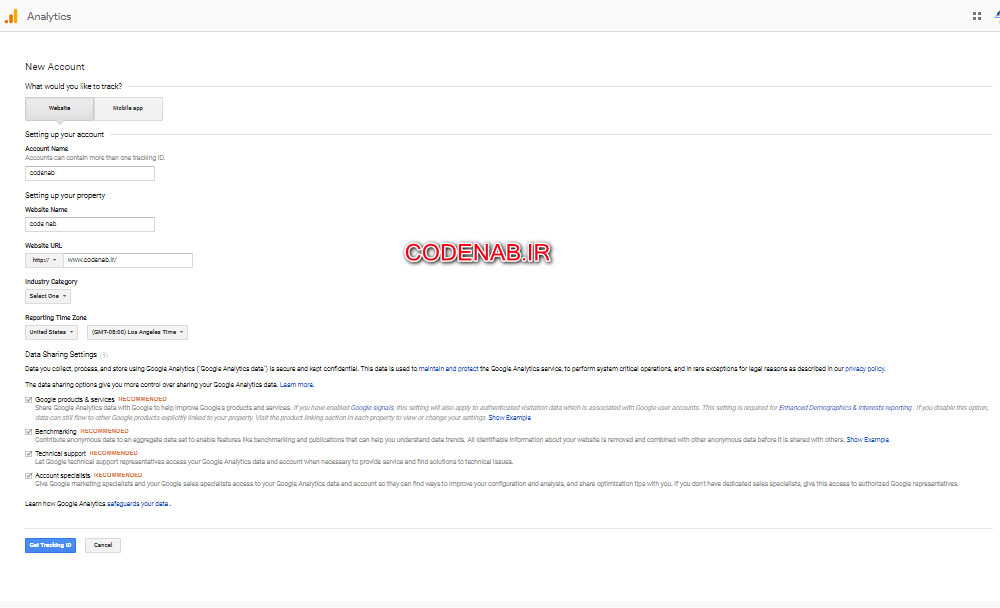
در این صفحه نیاز می باشد شما یکسری از اطلاعات را به صورت زیر وارد نمایید طبق شماره های زیر که توضیح داده شده است اطلاعات را وارد نمایید
شماره یک : یک نام برای اکانت یا حساب خود ایجاد نمایید Account Name
شماره دو : نام سایت خود را وارد نمایید Website Name
شماره سه : آدرس یا URL وب سایت خود را وارد نمایید Website URL
شماره چهارم : یک دسته مناسب وب سایت خود انتخاب نمایید Industry Category
شماره پنجم : تایک زون را برابر ایران قرار دهید Reporting Time Zone
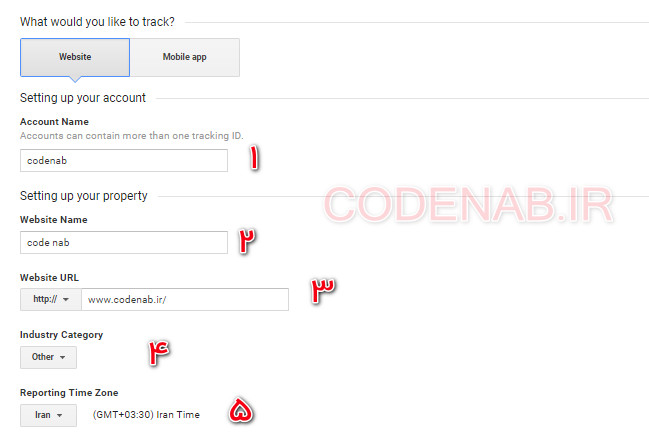
سپس در انتها نیز دکمه آبی رنگ یعنی Get Tracking ID را انتخاب کنید در مرحله بعد شما یک صفحه مانند زیر مشاهده می کنید که حاوی یک کد جاوا اسکریپت می باشد که این کد برای دریافت اطلاعات وب سایت شما می باشد (تصویر نمونه کد)
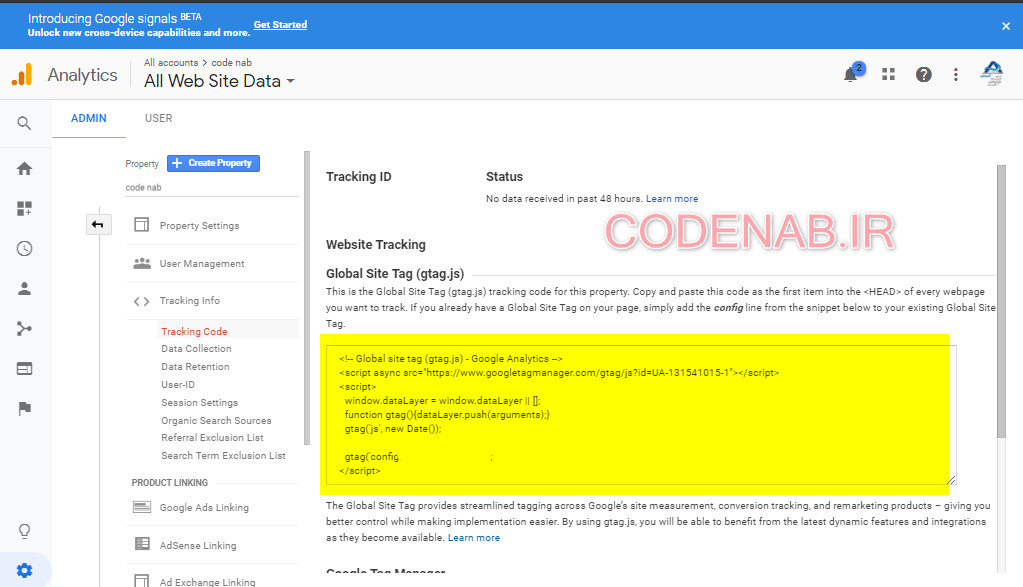
کد زرد رنگ مشاهده شده را به دو صورت زیر در وب سایت خود قرار دهید
1- اگر وب سایت شما به صورت اختصاصی می باشد این کد را در قسمت <head> آن قرار دهید
2- برای نصب گوگل آنالیتیکس در وردپرس مانتد زیر عمل کنید
ابتدا به قسمت مدیریت بروید سپس قسمت منو نمایش و سپس ویرایشگر را انتخاب نمایید (مانند تصویر زیر)
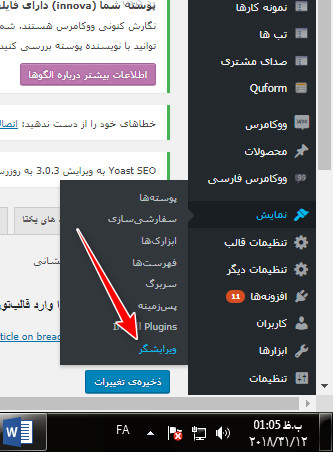
سپس در منوی سمت راست header.php را انتخاب نمایید و تگ <head/> (دقت کنید / در انتهای آن باشد ) را پیدا کنید و کد گوگل آنالیز را قبل از آن وارد نمایید (مانند تصویر زیر ) سپس صفحه را ذخیره کنید
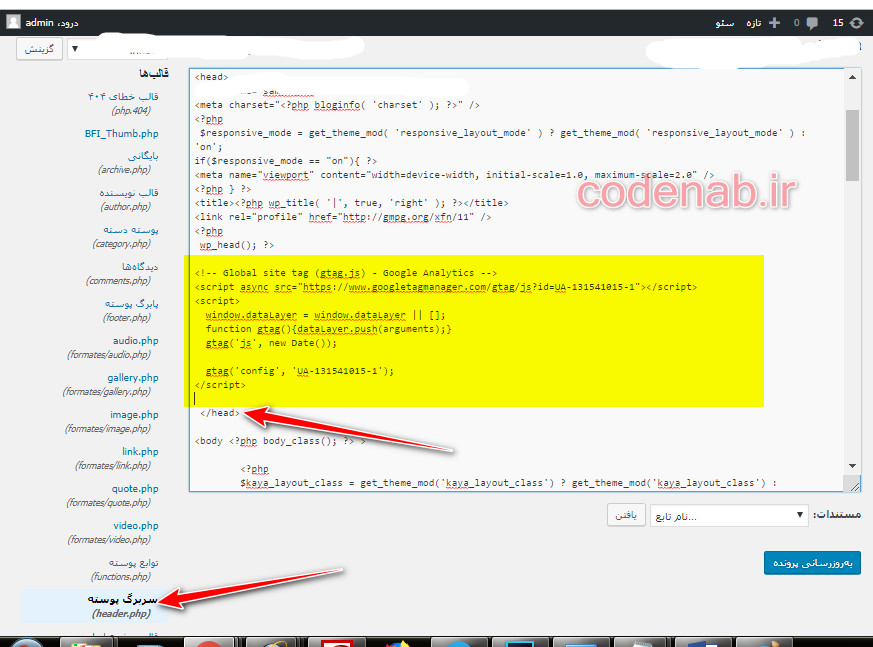
نحوه استفاده از Google Analytics
هنگامی که نصب گوگل آنالیتیکس را انجام دادید و این ابزار را راه اندازی کردید شما شروع به گرفتن بسیاری از گزارش های مختلف خواهید کرد که به شما کمک می کند که در کدام از بخش های وب سایت شما که نیاز به بهبود دارد آن را اعمال کنید. به اگر یک مبتدی باشید قطعا این ابزارهای و زارش ها برای شما کمیپیچیده و سخت می باشد ما در این آموزش سعی کرده ایم به صورت خلاصه آنها را برای شما بیان کنیم
تب home
به تب home بروید مانند توصیر زیر
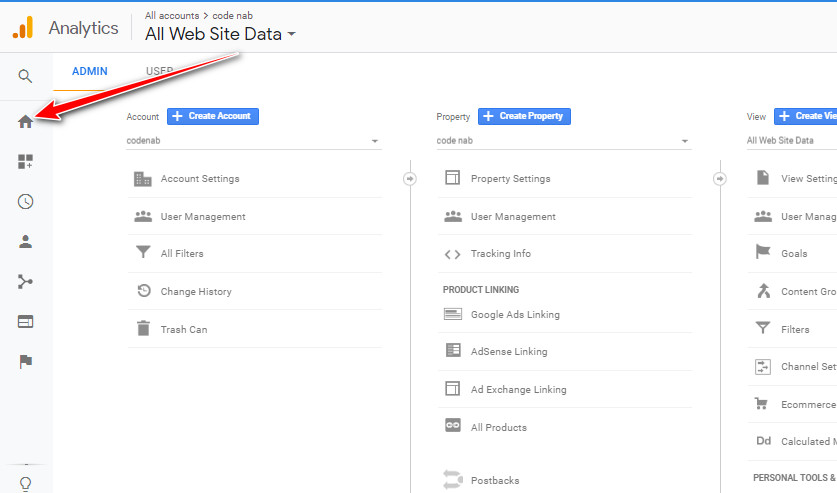
در این ثب شما می توانید شما می توانید یک نمای کلی از وب سایت خود را مشاهده کنید این صفحه دارای چندین ستون می باشد که در ادامه با آنها آشنا خواهید شد
Users : تعداد کاربرانی که وارد وب سایت شما شده ایند
Sessions :مجموعهای از تعاملات در وب سایت شما را که در یک دوره زمانی خاص رخ داده است، نشان میدهد
Bounce Rate : ستون Bounce Rate اشاره به درصد کاربرانی دارد وب سایت شما را در یک نقطه یا یک صفحه ترک کرده اند
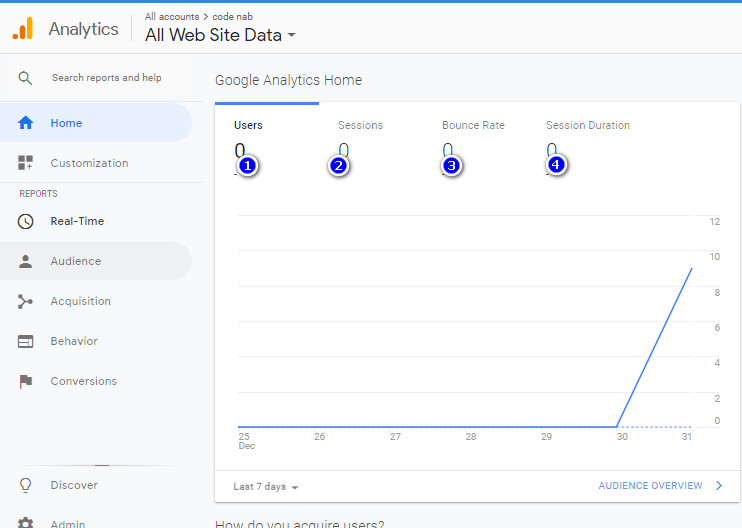
تب real-time
تک real-time یک دیگز از تب های گوگل آنالیز می باشد که بسیار پر کاربرد می باشداین تب حاوی گزارشات بسیار جالبی می باشد که این گزارش اطلاعات مربوط به زمان واقعی را در مورد اینکه چه کسی در سایت شماست و چه کاری انجام می دهد، ارائه می دهد.
در بیشتر موارد تب real-time اتفاقاتی را که در 5 دقیقه اخیر رخ داده است را نمایش می دهد
در قسمت right now می توانید تعداد کاربران فعال در وب سایت خودتان را مشاهده کنید
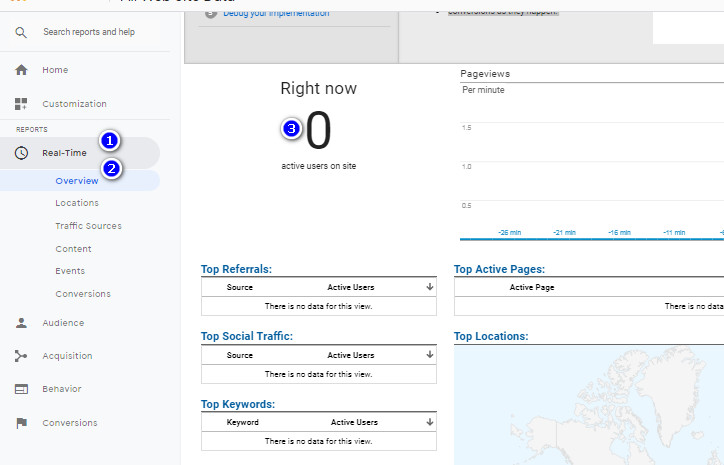
در این صفحه گزارشاتی دیگر نیز وجود دارد که می تواند مهم باشد در ادامه با آنها آشنا خواهید شد
شماره یک : Pageviews :صفحاتی که مورد بازدید قرار گرفته اند را در بازهای زمانی مختلف می توانید ببیند در شماره یک شما می توانید این امار را بر حسب دقیقه مشاهده نمایید
شماره دو : در این آمار شما می توانید صفحاتی را که در ثانبه های قبل مورد مشاهده قرار گرفته اند را مشاهده نمایید
شماره سه (Top Referrals) : اشاره به آمار و بازدید هایی دارد که از طریق ارجاع یا از طریق تبلیغات شما وارد وب سایت شما می شوند
شماره چهار(Top Social Traffic): این آمار نیز اشاره به این دارد افراد از طریق شبکه های اجتماعی وارد وبسایت شما شده اند به عبارت دیگر آمار افراد بازدید کننده از وب سایت شما از طریق شبکه های اجتماعی را نشان می دهد
شماره پنج(Top Keywords) : این قسمت نیز مشخص می کند که فرد بازدیدکننده با چه کلمه ای وارد سایت شما شده است
شماره شش (Top Active Pages): این قسمت نیز مشخص می کند که کاربر بازدید کننده با از چه صفحه ای وارد سایت شما شده است
شماره هفت (Top Locations): منطقه هایی که کاربران بازدید کننده وارد وب سایت شما شده اند و سایت شما را بازدید نموده اند
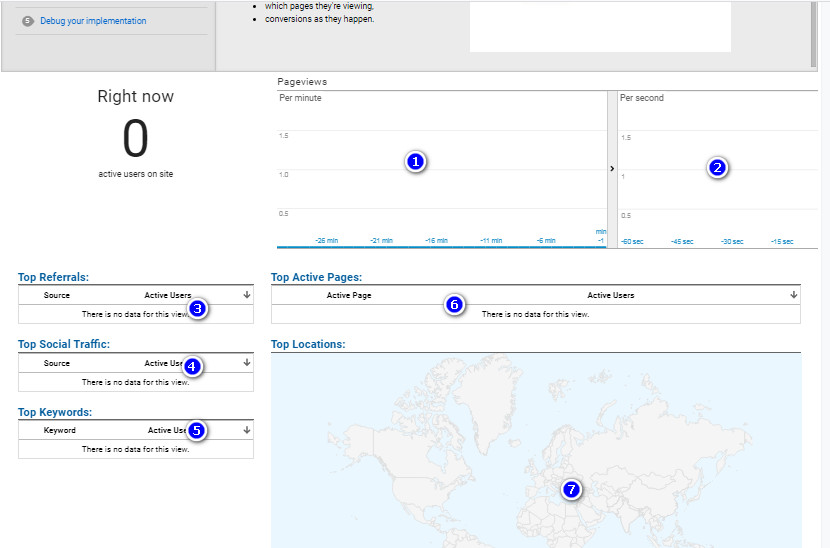
زیر منو Location
به زیر منو بعدی از تب real-time می رویم یعنی Location این منو به شما می گوید که کاربر بازدید کننده از کدام کشور وارد وب سایت شما شده است همانند تصویر زیر
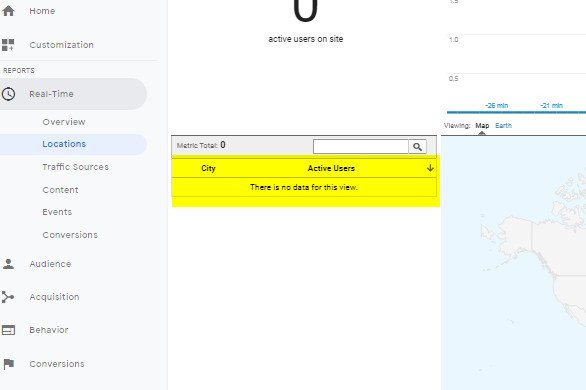
Traffic Sources
در قسمت Traffic Sources نیز شما می توانید مشاهده کنید که بازدید کنندگان از کدام موتورجستجوگر و همچنین از چه ابزارهای دیگری مانند شبکه های اجتماعی یا تبلیغات وارد سایت شما شده اند